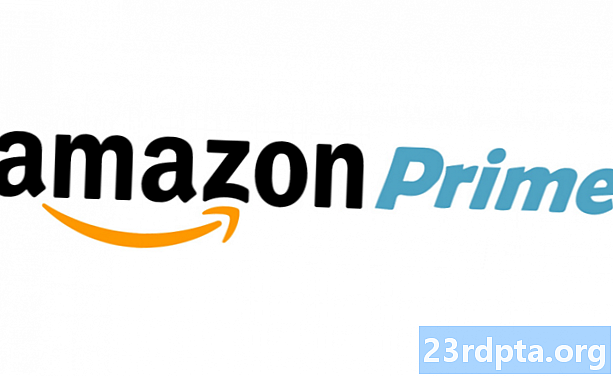Content
- Com canviar la vostra contrasenya de Netflix a Android
- Com canviar la vostra contrasenya de Netflix al sistema operatiu PC / Mac / Chrome
- Com canviar la vostra contrasenya de Netflix a iOS
- Com petar a algú o treure un dispositiu de Netflix

Allà hi esteu, a punt de veure la 5a temporada de Black Mirror, i no podreu passar per davant de la pantalla d'inici de sessió perquè heu oblidat la contrasenya. No et rendeixis bé: la persona mitjana té 90 comptes en línia, que necessiten contrasenya. Si no utilitzeu un gestor de contrasenyes, és fàcil oblidar la vostra contrasenya quan teniu un gran nombre de comptes al vostre nom.
La bona notícia és que Netflix fa relativament fàcil restablir la vostra contrasenya si l'has oblidat. Anem a esbrinar junts com canviar la vostra contrasenya i tornar a observar tot el que va des de Stranger Things a Unbreakable Kimmy Schmidt.
Com canviar la vostra contrasenya de Netflix a Android
Comença llançant l’aplicació Netflix. Toqueu el botó Inicieu la sessió botó a la part superior dreta que es troba al costat de Ajuda botó. Un cop hàgiu entrat a la pantalla d'inici de sessió, toqueu la tecla Necessitar ajuda? el text de sota de Inicieu la sessió botó. A continuació, se us enviarà a un lloc web dedicat de Netflix per obtenir ajuda.
Des d’aquí, teniu tres maneres de restablir la vostra contrasenya: per correu electrònic, text o trucada de veu. Tingueu en compte que heu d’haver enllaçat un número de telèfon al vostre compte de Netflix si voleu seleccionar el text o les opcions de trucada de veu.
Si seleccioneu l’opció de correu electrònic, introduïu l’adreça de correu electrònic que s’utilitza per al vostre accés a Netflix i toqueu la tecla Enviar un correu electrònic a mi botó. Des d'allà, comproveu la vostra safata d'entrada principal per obtenir un correu electrònic de Netflix. Obriu el correu electrònic i puntegeu Restablir la contrasenya. L’enllaç obre una nova pestanya al vostre navegador, on podeu crear i confirmar la vostra nova contrasenya.
Si seleccioneu l’opció de text, introduïu el número de telèfon adjunt al vostre compte de Netflix. Toqueu el botó Escriu-me botó i espera uns segons el text que conté un codi de verificació. Escriviu el codi de verificació i premeu el botó Verificar botó. Un cop fet això, podeu crear i confirmar una nova contrasenya.
Finalment, l’opció de trucada de veu permet que Netflix us truqui amb un codi de verificació. Igual que al pas anterior, introduïu el número de telèfon adjunt al vostre compte de Netflix i toqueu Truca'm. Permet sonar uns segons per trucar al telèfon amb un codi de verificació automàtic. Un cop hàgiu obtingut el codi, escriviu-lo i premeu Verificar. Un cop fet això, no podreu crear una contrasenya nova.
Instruccions pas a pas sobre com canviar la contrasenya de Netflix:
- Obriu l’aplicació Netflix i seleccioneu Inicieu la sessió a la part superior dreta.
- Aixeta Necessitar ajuda? a sota de la Inicieu la sessió botó.
- Trieu una de les tres maneres de restablir la vostra contrasenya.
- Correu electrònic
- Escriviu la vostra adreça de correu electrònic.
- Aixeta Enviar un correu electrònic a mi.
- Comproveu que hi ha un correu electrònic de Netflix.
- Obriu el correu electrònic i puntegeu Restablir la contrasenya.
- Text
- Escriviu el número de telèfon associat al vostre compte.
- Aixeta Escriu-me.
- Espereu un text amb un codi de verificació.
- Escriviu el codi de verificació.
- Aixeta Verificar.
- Trucada de veu
- Escriviu el número de telèfon associat al vostre compte.
- Aixeta Truca'm.
- Espereu una trucada telefònica automatitzada amb un codi de verificació.
- Escriviu el codi de verificació.
- Aixeta Verificar.
- Correu electrònic
Com canviar la vostra contrasenya de Netflix al sistema operatiu PC / Mac / Chrome
El procés és el mateix si voleu canviar la vostra contrasenya de Netflix al vostre PC o Mac. Un cop heu accedit a la pàgina principal de Netflix, feu clic a la secció Inicieu la sessió botó vermell a la part superior dreta. Des d'allà, feu clic a la tecla Necessitar ajuda? enllaç per sota del gran vermell Inicieu la sessió botó. A continuació, seguiu tots els passos indicats anteriorment.
Com canviar la vostra contrasenya de Netflix a iOS
El procés és lleugerament diferent si voleu canviar la vostra contrasenya a la versió iOS de l’aplicació Netflix. Quan obriu l'aplicació Netflix, toqueu la tecla Ajuda botó a la part superior dreta. Des d'allà, toqueu el botó Recuperar contrasenya opció En fer-ho, obre una pestanya a Safari, on podeu seguir els mateixos passos enumerats anteriorment.
També podeu tocar el botó Inicieu la sessió botó en obrir l'aplicació per primer cop. A continuació, toqueu el botó Recuperar contrasenya a sota del botó Inicieu la sessió botó.
Com petar a algú o treure un dispositiu de Netflix
Netflix també us permet eliminar els perfils i dispositius del vostre compte. No necessàriament es relacionen amb problemes d’inici de sessió relacionats amb la vostra contrasenya, sinó que ajuden a tallar qualsevol producte del vostre compte.
Per eliminar un perfil, obriu l’aplicació Netflix i inicieu la sessió. A partir d’aquí, seleccioneu el vostre perfil i després toqueu Més a la barra de navegació inferior. Ara hauríeu de veure tots els perfils del vostre compte exposats horitzontalment a la part superior.
Aixeta Gestiona els perfils i toqueu la icona de llapis situada damunt del nom de perfil que voleu suprimir. Aixeta Suprimeix el perfili després toqueu Suprimeix el perfil de nou al missatge d'avís.
Relacionat: Consells professionals: obteniu Netflix de forma gratuïta i estalvieu fins a 190 dòlars l'any
Quant a com esborreu un dispositiu, torneu a la pàgina d'inici de l'aplicació Netflix i toqueu Més a la barra de navegació inferior. Des d'allà, toqueu Compte. L’aplicació obrirà automàticament una pestanya del navegador que us portarà a la configuració del vostre compte.
Desplaceu-vos cap avall cap a la Configuració secció i puntegeu Tanqueu la sessió des de tots els dispositius. Obtindreu un avís que us assegureu que voleu iniciar la sessió des de tots els vostres dispositius. Si esteu segurs, toqueu el blau Tanca sessió botó i heu acabat. Tingueu en compte que Netflix pot trigar fins a vuit hores a desconnectar-vos dels vostres dispositius.
Per tornar a obrir, aquí es mostra com eliminar un perfil a Netflix:
- Obriu l’aplicació Netflix, inicieu la sessió i seleccioneu el vostre perfil principal.
- Aixeta Més a la barra de navegació inferior.
- Aixeta Gestiona els perfils.
- Toqueu la icona de llapis situada damunt del nom de perfil que voleu suprimir.
- Aixeta Suprimeix el perfil.
- Aixeta Suprimeix el perfil un cop més apareix el missatge d’avís.
I aquí teniu la manera de treure un dispositiu de Netflix:
- Obriu l’aplicació Netflix.
- Aixeta Més a la barra de navegació inferior.
- Aixeta Compte.
- Desplaceu-vos cap avall cap a la Configuració secció
- Aixeta Tanqueu la sessió des de tots els dispositius.
- Toqueu el blau Tanca sessió botó.
Qualsevol pregunta?